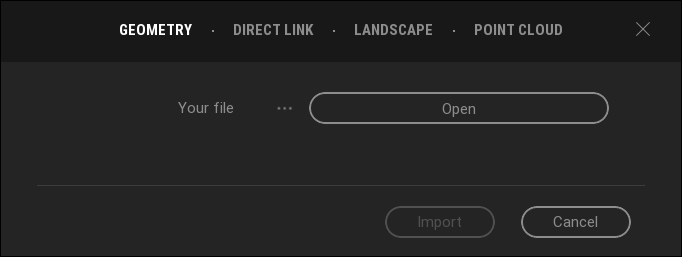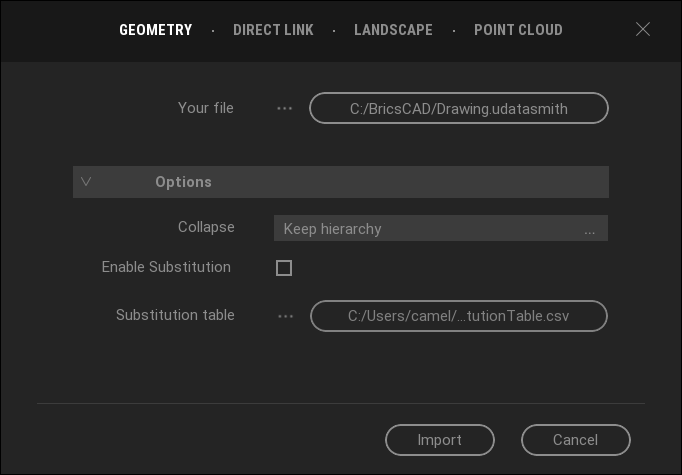Utilisation de TwinMotion
Twinmotion offre une visualisation architecturale 3D immersive, en temps réel, en utilisant la puissance de Unreal Engine développé par Epic Games. Toutes vos données de modèle BricsCAD® sont exportées à l'aide du type de fichier Unreal Engine (*.udatasmith) dans la commande EXPORTER ou synchronisées avec la commande DATASMITHSYNC.
Pour utiliser Twinmotion avec BricsCAD®, vous devez :
- Installez le lanceur Epics Games.
- Téléchargez et installez Twinmotion.
- Exportez votre modèle vers un *.udatasmith et importez ce fichier dans Twinmotion ou créez un lien direct entre BricsCAD et Twinmotion.
Installation de Twinmotion
Depuis les pages d'aide Twinmotion :
- Rendez-vous sur https://www.unrealengine.com/en-US/twinmotion.
- Cliquez sur Démarrer maintenant.
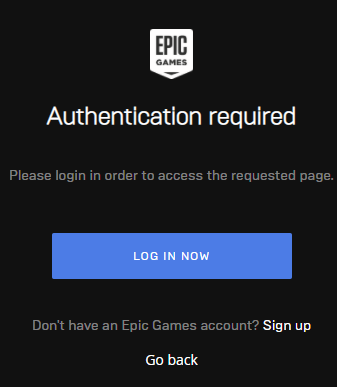
Si vous n'avez pas encore de compte Epic Games, cliquez sur S'inscrire, puis renseignez toutes les informations requises et cliquez sur Créer un compte.
- Cliquez sur CONNEXION MAINTENANT.
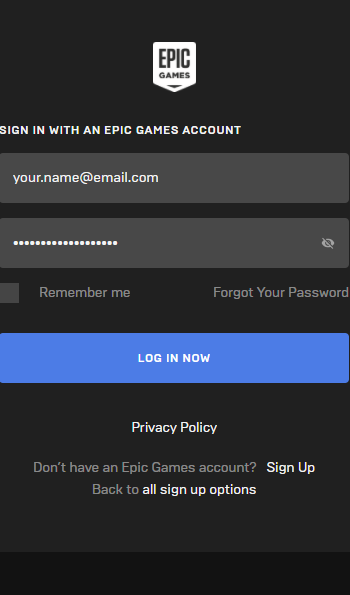
- Une fois connecté, cliquez sur Télécharger le lanceur Epic Games.
- Une fois le lanceur Epic Games téléchargé, assurez-vous de cliquer sur l'onglet Unreal Engine sur le côté gauche.
Vous verrez maintenant l'onglet Twinmotion en haut à droite.
- Cliquez sur Installer pour installer Twinmotion.
- Choisissez soigneusement l'emplacement de votre fichier, il est fortement recommandé d'utiliser l'emplacement par défaut.
Exportation de votre modèle
- Ouvrez votre fichier modèle dans BricsCAD® BIM.
- Lancez la commande DATASMITHEXPORT.
La boîte de dialogue Exporter le dessin vers s'ouvre.
Le type Enregistrer sous est Unreal Engine (*.udatasmith).
- Saisissez un nom ou acceptez le nom par défaut, puis cliquez sur le bouton Enregistrer.
Le modèle exporté peut maintenant être importé dans Twinmotion.
Importation de votre modèle dans Twinmotion
- Lancez Twinmotion.
- Effectuez l'une des actions suivantes :
- Cliquez sur le bouton + Import (+Importer).
- Appuyez sur Ctrl + I.
- Assurez-vous que l'onglet GEOMETRY (GEOMETRIE) est sélectionné, puis cliquez sur le bouton Open (Ouvrir).
Dans la boîte de dialogue Import (Importer), sélectionnez un fichier modèle Unreal Engine (*.udatasmith).
- Cliquez sur Options et définissez l'option Collapse (Réduire) sur Keep Hierarchy (Conserver la hiérarchie).
Cela structure le modèle de la même manière que les calques utilisés dans BricsCAD®, ou choisissez Collapse by material (Réduire par matériau) pour fusionner tous les éléments avec le même matériau comme un objet dans Twinmotion.
- Cliquez sur le bouton Import (Importer) pour importer le modèle.
- BricsCAD V21 ou supérieur, avec licence Pro, BIM, Mechanical ou Ultimate.
- Twinmotion 2020 ou supérieur.
- Moteur réel 4.24 ou supérieur en option.
Création d'un lien direct avec Twinmotion
- Installez Twinmotion 2021 ou version ultérieure.Remarque : Le lien direct ne fonctionne pas avec Twinmotion 2020.
- Dans BricsCAD®, exécutez DATASMITHCONNEXION ou cliquez sur l'icône
 dans le ruban Afficher pour vous connecter à Twinmotion.Remarque : Après avoir établi une connexion à Twinmotion avec Direct Link, le modèle se synchronise la première fois automatiquement.
dans le ruban Afficher pour vous connecter à Twinmotion.Remarque : Après avoir établi une connexion à Twinmotion avec Direct Link, le modèle se synchronise la première fois automatiquement. - Dans Twinmotion, dans le panneau Import (Importer), cliquez sur le bouton + Import (+Importer).
- Dans la boîte de dialogue, accédez à l'onglet DIRECT LINK (LIEN DIRECT).
- Dans la liste des sources, votre modèle BricsCAD® devrait s'afficher.
- Sélectionnez pour conserver la hiérarchie BricsCAD® ou Collapse by material (Réduire par matériau) pour fusionner tous les éléments avec le même matériau qu'un objet dans Twinmotion.
- Cliquez sur le bouton Import (Importer) pour importer le modèle.
- Chaque fois que vous voulez mettre à jour le modèle en Twinmotion, exécutez DATASMITHSYNC dans BricsCAD.
- BricsCAD V22 ou supérieur, avec licence Pro, BIM, Mechanical ou Ultimate.
- Twinmotion 2021 ou supérieur.
- En option Unreal Engine 4.26 ou supérieur.